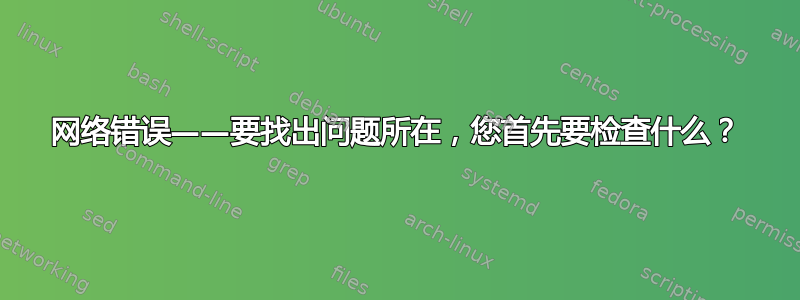
将文件传输到您的机器的人将无法联系您的机器。要找出问题所在,您首先要检查什么?您实际上想怎么做?
To do this practically, I have to open the terminal in ubuntu, then I write:
I do this to check if the network connection is set up correctly
$ ifconfig .
$ nano / etc / network / interfaces
Here you can change the network settings if something is set up incorrectly
$ service network manager restart
In some cases, a reboot will also work, as done
$ reboot
答案1
验证
如果我无法 ping 远程设备,我将按以下顺序执行以下验证(取决于 ping 返回的错误消息):
- 我使用以下命令确保我的 wifi 没有被“屏蔽”
rfkill list - 我检查网络接口的状态(向上)使用命令
ip link - 我使用命令检查我的 IP 地址
ip address - 我使用以下命令检查设备的路由
ip route - 如果我尝试访问主机名,我会检查我的 DNS 配置(nslookup)
- 我 ping 了我的默认网关
- 如果我到达这一步,说明我遇到了计算机的特定问题,或者错误是由于网络设备引起的
解决方案
- 如果 Wifi 被“硬阻止”,您可以使用键盘上的按钮启用 Wifi 或命令
rfkill unblock all - 很多原因可以向下接口的状态。检查你的电线,如果正确插入,...然后使用命令
sudo ip link set [INT] up - IP 地址配置错误的原因有很多。如果您的 LAN 中有 DHCP 服务器,您可以使用该命令
sudo dhclient -v [INT]获取自动配置。如果此方法无效,您可以使用以下命令手动配置 IP 地址sudo ip addr add 192.168.1.1/24 dev [INT] - DHCP 服务器可以配置设备的路由 (
dhclient)。如果这不起作用,您可以手动添加它:sudo ip route add 10.10.10.0/24 via 192.16.1.254 dev [INT] - 检查文件
/etc/resolv.conf。然后尝试从您的 DHCP 服务器获取 DNS 配置(dhclient)。不建议手动配置 DNS 配置。
对于步骤 6 和 7,您需要访问您的网关/网络,因此基本上请联系您的管理员。
注意:上述命令独立于 NetworkManager,可在 Ubuntu 以外的其他 Linux 系统上运行。
抱歉我的英语不好。希望这个答案能有所帮助。


